Mon diaporama de photos
Affichez vos photos dans un diaporama avec plus de 200 effets de transition
Endless Slideshow Screensaver est un logiciel gratuit qui affichera vos photos dans un magnifique diaporama avec plus de 200 effets de transition. Vous pouvez le démarrer comme n'importe quelle autre application sur votre PC à l'aide d'un raccourci sur le bureau ou dans le menu Démarrer. De plus, vous pouvez le définir comme économiseur d'écran Windows pour démarrer automatiquement le diaporama après une certaine période d'inactivité. La configuration est très simple et voici un tutoriel étape par étape montrant comment profiter de vos photos comme jamais auparavant.
Tout d'abord, téléchargez et installez la version la plus récente du logiciel en utilisant ce bouton:
Une fois l'installation terminée, une fenêtre de configuration du diaporama s'ouvrira. La première chose à faire ici est de désactiver les téléchargements de fonds d'écran si vous ne souhaitez pas les mélanger avec vos photos dans le diaporama. Effacez simplement le [ Téléchargement des fonds d'écran des catégories sélectionnées ] et [ Ajouter des fonds d'écran téléchargés des catégories sélectionnées au diaporama ] des boîtes comme celle-ci:
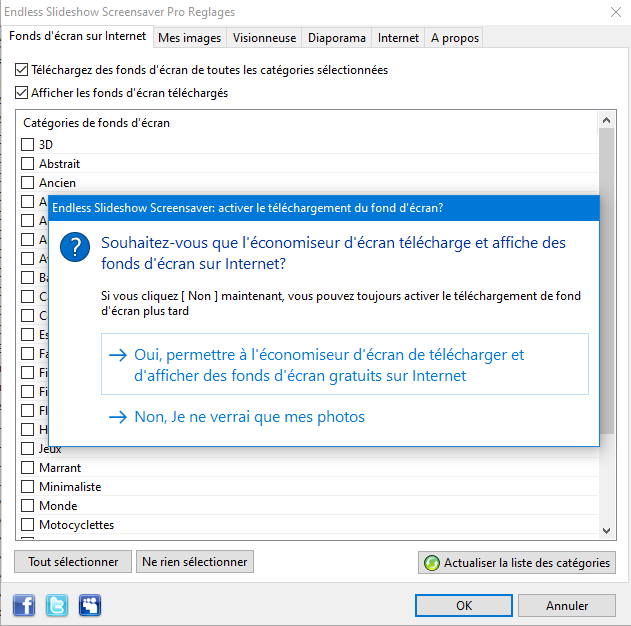
Sélectionnez maintenant le [ Mes dossiers multimédias ] onglet, vérifiez le [ Ajouter des fichiers multimédias de ces dossiers au diaporama ] boîte, cliquez sur le [ Add ] bouton pour sélectionner un dossier avec vos photos. Vous pouvez ajouter autant de dossiers à cette liste que vous le souhaitez:

Plus d'informations sur la façon d'ajouter des dossiers, d'exclure ou d'inclure des sous-dossiers et de filtrer les fichiers multimédias dans les dossiers sélectionnés sont disponibles ici.: Afficher les photos de mes dossiers dans un diaporama dans un ordre aléatoire.
C'est la configuration de base requise pour visualiser vos photos dans un magnifique diaporama. Mais Endless Slideshow Screensaver n'est pas un logiciel de base, il a de nombreuses options qui permettent de configurer chaque aspect du diaporama. Vous pouvez personnaliser l'arrière-plan du diaporama pour utiliser n'importe quelle couleur unie ou dégradé, image statique ou celle qui est actuellement affichée mais étirée et floue, choisir le texte à afficher pour chaque photo, choisir des effets de transition spécifiques et définir la durée de leur exécution, configurez un cadre autour de chaque photo et bien d’autres. Vous pouvez même créer des collages de vos photos, comme ceux-ci:
Lancer mon diaporama de photos
Pendant l'installation, Endless Slideshow Screensaver crée plusieurs raccourcis dans le Endless Slideshow Screensaver dossier de votre menu Démarrer de Windows et quelques raccourcis sur votre bureau. L'un d'eux s'appelle [ Démarrer Endless Slideshow Screensaver ]. Vous pouvez l'utiliser pour démarrer immédiatement le diaporama et profiter de vos photos sans attendre que Windows active l'économiseur d'écran.


